- 软件大小:66.7MB
- 软件语言:简体中文
- 软件类型:国产软件
- 软件类别:数据库类
- 更新时间:2018-07-09
- 软件授权:免费版
- 官方网站://www.9553.com
- 运行环境:XP/Win7/Win8/Win10
- 标签:数据库管理软件 数据库编程工具
SQLite Expert Pro v5.3.5.482 中文破解版
83.4MB/简体中文/8
Toad for Oracle v13.3.0.181 中文版百度云
279MB/英文/7.5
Navicat for MongoDB v15.0.13 中文企业版
37.83MB/简体中文/7.5
15.5MB/简体中文/7.5
70.84MB/简体中文/5
DbVisualizer Pro 64位破解绿色版是一款功能强大的数据库管理软件,DbVisualizer 是一个功能强大Java工具,用来同时查看一个或者多个JDBC击活的数据库。它可以以图形的方式显示表单之间的关系。它可以显示关于数据项、关键字等信息。通过JDBC的驱动同时连接各种不同的数据库,立刻指向并浏览数据库结构,观看数据库对象的详细特征,图解桌面数据、任意的SQL声明或SQL脚本。友好的图形界面接口与各种特色的独特组合,足以值得您去收藏一份。因此小编就给大家带来了破解版,有需要的欢迎下载使用!
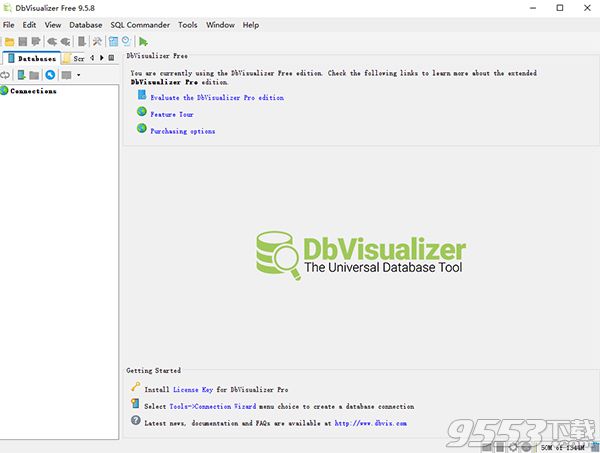
1、可以对图标的数据进行支持
2、包括了编辑表的数据等
3、可轻松的即可导出您需要的架构、数据库
4、支持紧急性关键数据的导航
5、对各种释放的计划进行支持
6、快速的从您的CSV文件进行插入数据
7、支持对可视化进行创建
8、可快速的进行完成sql的编辑器操作
1、小编带来的Dbvisualizer Pro绿色破解版是免安装的,下载到软件资源包后解压出来,运行“dbvis-multi.exe”即可使用程序,但是我们运行程序后会需要我们输入注册码,否则会在使用上有所限制
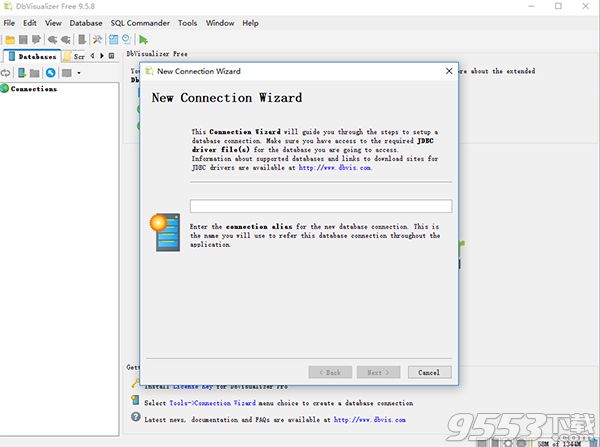
2、接下来小编就来把DbVisualizer Pro破解方法教给大家,首先我们解压完软件资源包之后,在“lib”目录下找到“dbvis.jar”文件,右键用使用您电脑上的解压缩工具把它打开(仅仅只是打开哦,请勿解压),如果您电脑上没有解压工具,请先移步下载360压缩
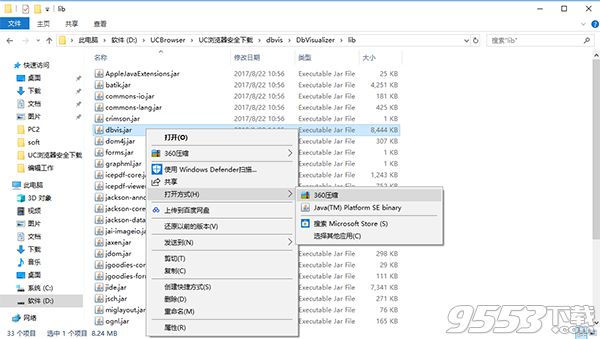
3、打开之后,我们再将资源包中的“Crack”文件夹双击打开,将文件夹目录下的“dbvis.puk”文件复制到之前打开的压缩包窗口中,在压缩包弹出的提示窗口中点击“复制并替换”按钮进行文件替换即可
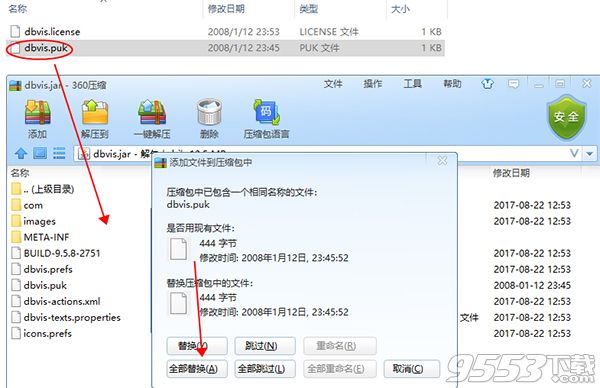
4、打开软件主界面,在软件正上方功能栏中选择“Help”帮助按钮,弹出的下拉框中选择“License Key”导入证书文件
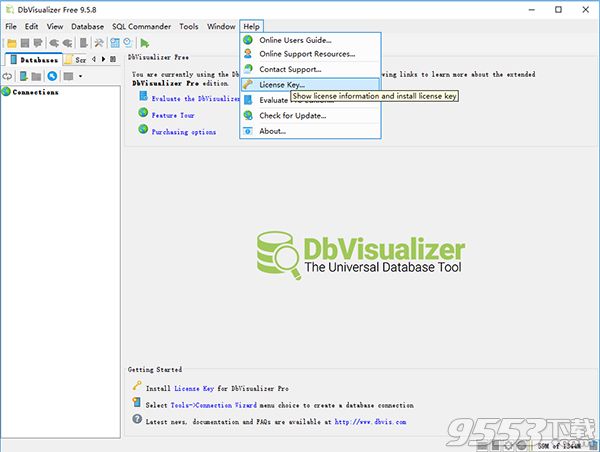
5、在证书窗口中选择“导入”图标,弹出的文件资源管理窗口中找到“dbvis.license”,双击导入即可,导入完成后点击“Install License Key”进行破解
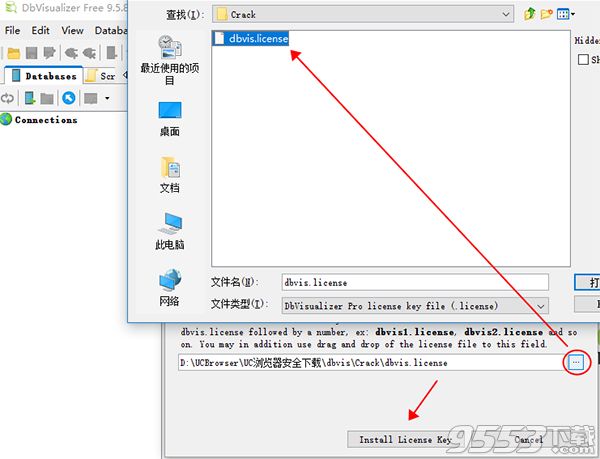
6、弹出重启提示窗口,在窗口中选择“Restart”重启软件便完成了软件的破解激活操作,重启软件后点击“Help”按钮,在下拉框中选择“About”可以查看软件注册信息,已经成功破解
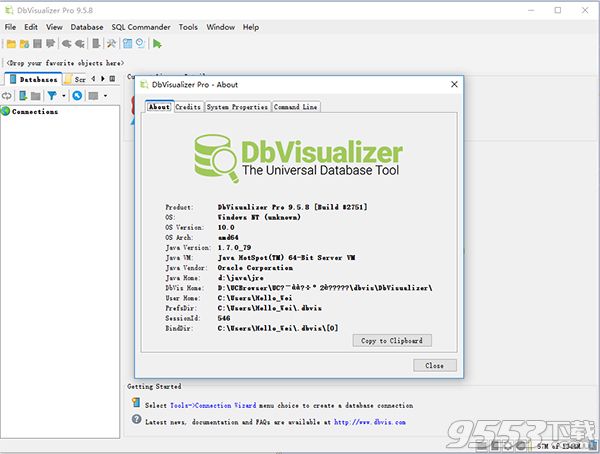
Dbvisualizer Pro使用教程一、Dbvisualizer Pro如何导出数据库
1)在软件正上方功能栏中选择“File”文件选项,弹出的下拉框中选择“Export Settings”,自定义勾选需要导出的数据内容及数据结构即可
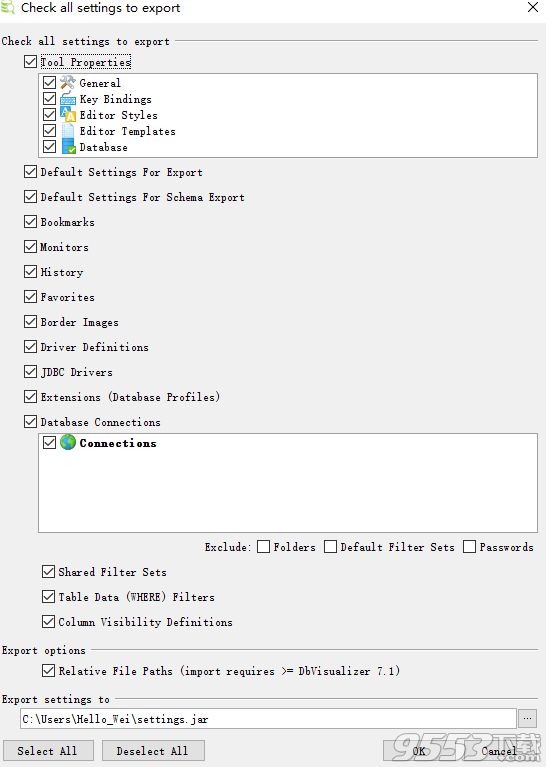
1、在您准备安装使用这款软件之前,您必须安装Java环境才能够成功安装Dbvisualizer Pro,否则打开安装程序则会提示报错,如您之前未配置过Java环境,请先移步下载JDK
2、请勿使用太新版本的JDK,直接使用较为经典的JDK1.7版本,以免出现安装程序无法检测到Java环境的错误
一、打开dbvisualizer,点击Tools-》Tool Properties
(1)选择Appearance-》Fonts
(2)分别选择Grid,SQL Editor,Applications后方的下拉列表
(3)选择宋体,或者其他中文字体即可
二、若在SQL Commander中,sql语句中如果有中文,显示是‘口口口’。
1、解决办法如下:
在Tools-》tool Properties-》General-》Appearance-》Fonts-》SQL Editor选择PMingLiU,同时把Grid也选择PMingLiU就可以了。
如上配置以后,中文就可以正常显示了。
2、还有另外一种办法
使用dbvisualizer一直存在一个问题,就是汉字始终是“口口”。解决方案是:dbvisualizer目录下有个jre的子目录,删掉jre子目录后发现dbvisualizer就能正常显示中文了。dbvisualizer可能是先启动时先默认使用自己的jre,没有才使用系统的jre。
1、通过JDBC的驱动同时连接各种不同的数据库,立刻指向并浏览数据库结构,观看数据库对象的详细特征,图解桌面数据、任意的SQL声明或SQL脚本
2、利用逆向工程图示出primary/foreign的键值,并以先进的图表方式显示出来,友好的图形界面接口与各种特色的独特组合,足以值得您去收藏一份
3、视觉支持创建,改变和修改数据库对象的特性,如表。编辑和编译过程,函数,包和触发器的支持。广泛的数据库具体支持
4、支持编辑表中的数据,包括二进制/ BLOB和CLOB数据类型,从文件导入
5、DBA特征为在数据库服务器管理的数据库实例,存储和安全性参数
6、全面的数据库和操作系统支持:数据库的具体支持:Oracle、Sybase、SQL Server、PostgreSQL、DB2、Mimer SQL、Neoview MySQL、Informix、JavaDB/Derby、H2、SQLite、NuoDB、Vertica
一、Dbvisualizer Pro中文乱码怎么办?
A.点击菜单栏上的Tools,选择Tool Properties
B.选择Appearance、然后选择Fonts
C.分别选择Grid、SQL Editor、Applications后方的下拉列表
D.最后选择宋体,或者其他中文字体即可
二、Dbvisualizer Pro的SQL语句中如果有中文会显示是‘口口口',怎么解决?
1)在Tools/tool Properties/General/Appearance/Fonts/SQL Editor菜单栏上选择PMingLiU,同时把Grid也选择PMingLiU就可以了
2)如果上面的方法不能够解决,那么还有一个办法可以进行尝试,安装目录下有个jre的子目录,删掉jre子目录后发现dbvisualizer就能正常显示中文了,具体原因应该是dbvisualizer可能是先启动时先默认使用自己的jre,没有才使用系统的jre
三、Dbvisualizer内存不足,怎么解决?
1)找到DbVisualizer安装位置,在安装目录文件夹下找到“dbvis.vmoptions”文件,用记事本工具打开,在如图所示位置自定义内存容量大小